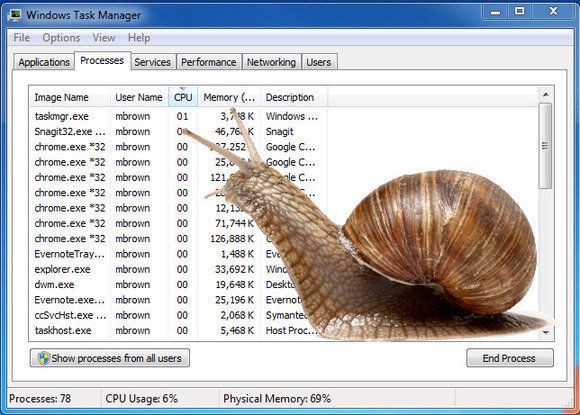
Ten blog jest aktualizowany w dniu 24/4/2018 w celu dodania wielu innych ważnych czynników w celu zabicia niechcianego ukrytego procesu i przyspieszenia działania komputera.
Ukryte procesy komputerowe mogą spowolnić działanie dowolnego systemu komputerowego. Jeśli Twój komputer jest pełny niepotrzebny Aplikacje lub narzędzia, może to wpłynąć na wydajność komputera.
Niektóre aplikacje działają automatycznie w tle komputera, pobierając cenne zasoby komputera. Wiemy, że program komputerowy to zestaw poleceń i instrukcji, a jeśli w systemie działa jakiś proces tło komputera to wymaga zasobów CPU (Central Processing Unit).
Niektóre procesy mogą robić coś ważnego dla komputera, na przykład program antywirusowy może automatycznie przeskanować komputer, uruchamiając się w tle komputera. Ale niektóre procesy są niepotrzebne i nieistotne dla komputera i można rozwiązać wszelkie problemy związane z wydajnością komputera usuwanie im. Powinieneś sprawdzić swoje komputery, aby zobaczyć niepotrzebne ukryte procesy, które spowalniają system komputerowy.
Istnieje wiele typowych niechcianych ukrytych procesów, które wpływają na wydajność i szybkość systemu,
- Rlvknlg.exe: Ten proces nie jest konieczny, ponieważ śledzi zakupy online i przekierowuje surfowanie po Internecie. Konieczne jest usunięcie tego procesu.
- SearchSettings.exe: Ten proces jest bardzo niebezpieczny i uważany za szkodliwe oprogramowanie, przejmuje pasek narzędzi systemu komputerowego i instaluje adware na komputerze.
- Rthdcpl.exe: Ten proces zapewnia dostęp do panelu sterowania dźwiękiem Realtek High Definition, ale nie jest to konieczne, ponieważ istnieje wiele innych sposobów dostępu do panelu sterowania.
- Hkcmd.exe: Proces ten jest związany ze sterownikami dla układów graficznych Intel 81x, ale nie jest potrzebny większości użytkowników.
- Qttask.exe: Ten proces uruchamia Quick Time z zasobnika systemowego i zużywa ponad 750 KB pamięci systemowej, więc jeśli go nie potrzebujesz, wyłącz go.
- Reader_sl.exe: Jest to proces „Speed Launcher”, który pomaga Adobe Reader ładować się szybciej, gdy jest to wymagane. Może zająć wiele ważnych zasobów.
Przeczytaj także:
Jak zatrzymać ukryte procesy:
Rozwiązania ręczne
Spróbuj tymczasowo wyłączyć programy działające w tle
Kliknij prawym przyciskiem myszy ikonę programu na pasku zadań, a następnie wybierz Zamknij, Wyjdź lub Wyłącz.
Poprawka 2: Wyłącz aplikacje / usługi w tle za pomocą Menedżera zadań
Za pomocą Menedżera zadań możesz łatwo zamknąć aplikacje / usługi, których nie ma w zasobniku systemowym.
Uwaga: Po zakończeniu aktywnych procesów za pomocą funkcji Zakończ zadanie wszystkie niezapisane dane tego programu zostaną usunięte. Sugerowałem więc pominięcie końcowych procesów systemowych, możesz wyłączyć niezbędne komponenty systemu.
Przed przejściem do Menedżera zadań przeczytaj poniższe zasady:
Nigdy się nie skończy EXPLORER.EXE, lub cokolwiek z SYSTEM, SYSTRAY, lub USŁUGA w nazwie użytkownika. Unikaj kończenia nieznanych ci procesów.
Jeśli chcesz ponownie uruchomić zakończony proces, po prostu uruchom ponownie komputer.
Teraz wykonaj poniższe kroki:
Krok 1: Najpierw otwórz menedżera zadań, naciskając CTRL, ALT i USUNĄĆ klawiatura. To otworzy Zabezpieczenia systemu Windows pojawi się okno.
Krok 2: Teraz kliknij Menedżer zadań lub Uruchom Menedżera zadań. The Menedżer zadań systemu Windows otwiera się.
Krok 3: Przejdź do Aplikacje i zaznacz każdą aktywną aplikację, którą chcesz zakończyć, a następnie kliknij Zakończ zadanie.
Krok 4: Ponownie otwórz Procesy patka. Podświetl każdą aplikację, którą chcesz zamknąć, a następnie kliknij Koniec procesu.
Jeśli nie zostanie potwierdzone, które aplikacje powodują problem z konfliktem, wykonaj poniższe kroki.
Krok 1: Pres WiPresss + R. otworzy się okno dialogowe uruchamiania. W polu Uruchom wpisz MSCONFIG i kliknij dobrze. Spowoduje to otwarcie Narzędzie do konfiguracji systemu okno.
Krok 2: Kliknij Uruchomienie patka.
Krok 3: Teraz musisz wyszukać aplikacje, które uruchamiają się automatycznie po uruchomieniu systemu Windows. Odznacz wszystkie niechciana aplikacja lub usługi.
Automatyczne rozwiązanie
Aby zatrzymać niechciane ukryte procesy z systemu komputerowego, musisz najpierw zdiagnozować system komputerowy, a po zdiagnozowaniu wybrać te procesy, które są dla Ciebie niepotrzebne lub nie są wymagane, i zatrzymać je lub usunąć z komputera.
Możesz wykonać to zadanie ręcznie, a jeśli nie możesz wykonać tego zadania ręcznie, możesz także wypróbować dowolną osobę trzecią Narzędzie skanera PC, może znaleźć i zatrzymać niechciane procesy z twojego komputera. Skanuje komputer i wyświetla listę procesów, których nie chcesz, i zatrzymuje je. Jest bardzo łatwy w użyciu i najlepszym sposobem na rozwiązanie tego problemu.
Wykonaj 3 proste kroki, aby natychmiast naprawić komputer!
Krok 1 — Pobierz Zainstaluj narzędzie do naprawy komputera.
Krok 2 — Kliknij przycisk „Skanuj”, aby zdiagnozować komputer.
Krok 3 — Kliknij „Napraw błędy”, aby naprawić problemy i gotowe.
(Uwaga: To potężne narzędzie może zwiększyć wydajność o 97%)

![[Zaktualizowano] Czy ukryte procesy spowalniają komputer?](https://pogotowie-komputerowe.org.pl/wp-content/cache/thumb/75/730f20bb5b33a75_320x200.jpg)
![Jak zrobić komputer szybko [Przewodnik definitywny]](https://pogotowie-komputerowe.org.pl/wp-content/cache/thumb/cb/df10ffe7ae929cb_150x95.png)


![[Tutorial] Jak czyścić komputer / laptop z systemem Windows ręcznie i automatycznie?](https://pogotowie-komputerowe.org.pl/wp-content/cache/thumb/dc/a749a626fcb5edc_150x95.png)